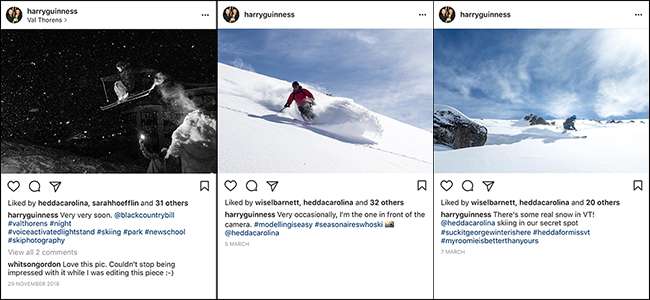
Khi các ứng dụng điện thoại thông minh ngày càng có nhiều tính năng hơn, mọi thứ bắt đầu bị chôn vùi sau các thao tác chạm, menu, vuốt và những điểm khó tìm thấy khác. Instagram cũng không ngoại lệ. Mặc dù ban đầu là một ứng dụng bộ lọc đơn giản, nhưng giờ đây nó đã phát triển thành một mạng xã hội và trình chỉnh sửa hình ảnh tốt. Vì vậy, hãy xem xét một số tính năng ẩn hơn một chút của Instagram.
Thực hiện các chỉnh sửa hấp dẫn hơn
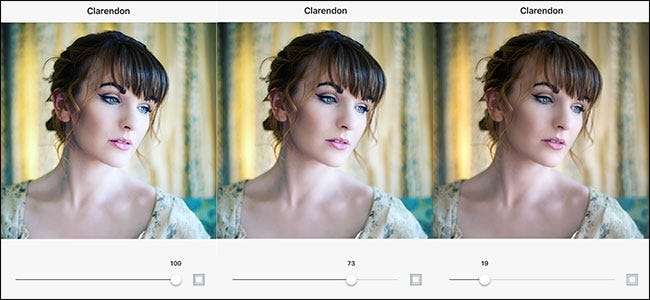
LIÊN QUAN: Cách điều chỉnh độ mạnh của bộ lọc Instagram của bạn để làm cho chúng bớt áp đảo hơn
Khi Instagram lần đầu tiên ra mắt, các bộ lọc được bật hoặc tắt. Điều này phù hợp với những bức ảnh có độ phân giải thấp được chụp bởi hầu hết các điện thoại thông minh đời đầu, nhưng nó không lý tưởng cho những hình ảnh chất lượng cao mà bạn có thể chụp bằng một chiếc hiện đại. Rất may, Instagram đã thêm một cách để giảm hiệu ứng của bất kỳ bộ lọc nào .
Khi bạn thêm bộ lọc vào hình ảnh của mình, hãy nhấn vào bộ lọc lần thứ hai để có một thanh trượt đi từ 0 đến 100. Nếu bạn muốn áp dụng hiệu ứng tinh tế hơn, hãy quay nó xuống khoảng từ 20 đến 50.
So sánh bản chỉnh sửa của bạn với bản gốc

LIÊN QUAN: Cách chuyển đổi giữa ảnh Instagram được lọc và chưa lọc khi bạn chỉnh sửa
Ngay cả khi bạn cẩn thận với các chỉnh sửa mà bạn áp dụng, nó có thể dễ dàng đi quá xa. Có một ranh giới nhỏ giữa việc cải thiện một hình ảnh và làm cho nó trông thật lố bịch. Cách dễ nhất để đảm bảo bạn không làm quá tay với bản chỉnh sửa của mình là so sánh những gì bạn đã làm với bản gốc.
Trong Instagram, khi bạn đã áp dụng một bộ lọc và thực hiện một số chỉnh sửa, nếu bạn chạm và giữ hình ảnh xem trước bạn sẽ thấy ảnh gốc chưa qua lọc, chưa chỉnh sửa trông như thế nào. Nhả chạm để quay lại phiên bản đã chỉnh sửa.
Tổ chức bộ lọc của bạn
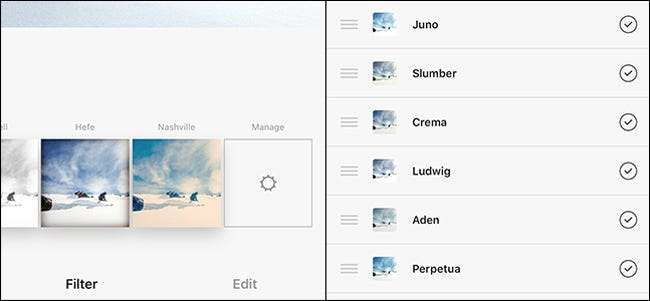
LIÊN QUAN: Cách sắp xếp lại bộ lọc Instagram của bạn (và ẩn những bộ lọc bạn không thích)
Thực tế khách quan là một số bộ lọc của Instagram rất tuyệt vời (Juno) và một số bộ lọc thì… không (Máy nướng bánh mì). Với 40 để lựa chọn, sẽ luôn có một số bạn thực sự yêu thích và một số ít bạn không quan tâm.
Để sắp xếp các bộ lọc của bạn sao cho các mục yêu thích của bạn xuất hiện đầu tiên (và các mục yêu thích nhất của bạn hoàn toàn không xuất hiện), hãy vuốt đến cuối danh sách bộ lọc và chuyển đến tùy chọn Quản lý Bộ lọc. Ở đó, bạn có thể sắp xếp lại các bộ lọc của bạn cho đến khi bạn hài lòng.
Chia sẻ nhiều hơn một ảnh cùng một lúc
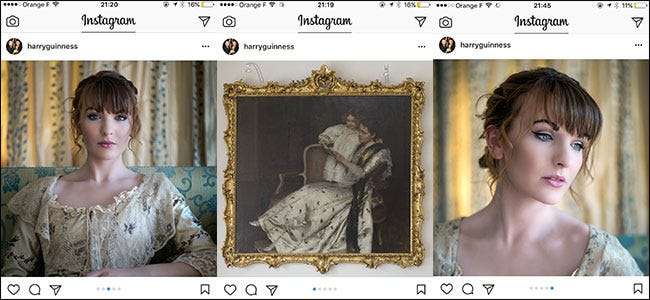
LIÊN QUAN: Cách đăng nhiều ảnh lên Instagram cùng một lúc
Instagram gần đây đã thêm một cách để chia sẻ tối đa 10 ảnh trong một bài đăng. Điều này giúp cho việc chia sẻ hình ảnh liên quan trở nên dễ dàng hơn trước rất nhiều.
Khi bạn tạo một bài đăng, hãy chọn hình ảnh đầu tiên và sau đó chạm vào nút cho biết Chọn nhiều . Thêm tất cả phần còn lại của hình ảnh bạn muốn vào bài đăng và sau đó tiếp tục vào màn hình Bộ lọc. Bạn có thể thêm cùng một bộ lọc cho tất cả các bài đăng hoặc vào và chỉnh sửa chúng riêng lẻ.
Sau khi bạn chia sẻ bài đăng trên Instagram, bạn bè của bạn sẽ thấy hình ảnh đầu tiên trong nguồn cấp dữ liệu của họ và có thể vuốt qua để xem tất cả phần còn lại.
Xóa bản nháp không mong muốn
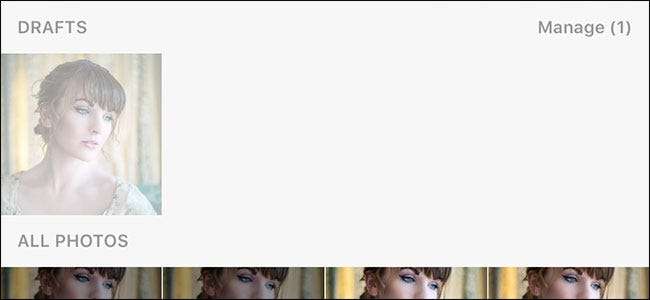
LIÊN QUAN: Cách xóa bản nháp trên Instagram
Bạn đã bao giờ quyết định đăng một bức ảnh và khi bắt tay vào công việc chỉnh sửa nó, bạn có thay đổi ý định không? Theo mặc định, Instagram sẽ khuyến khích bạn lưu nó dưới dạng bản nháp. Tất cả đều tốt và tốt, cho đến khi tất cả những gì bạn thấy khi cố gắng đăng ảnh là một tá ảnh không thành công.
Đến xóa một bản nháp , hãy nhấn vào nút Quản lý bên cạnh phần Thư nháp. Tiếp theo, chạm vào Chỉnh sửa và sau đó chọn tất cả các bản nháp bạn muốn xóa. Nhấn vào Hủy bài đăng và chúng sẽ được chuyển đến trình kết xuất kỹ thuật số.
Nhắn tin trực tiếp cho bạn bè của bạn
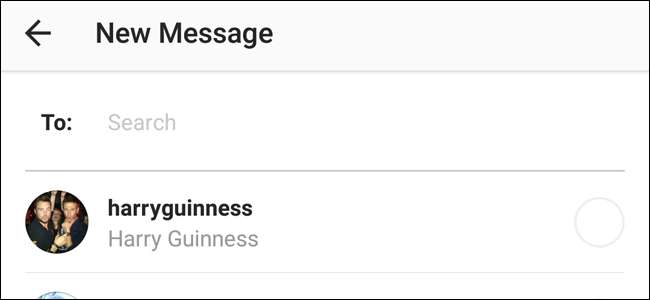
LIÊN QUAN: Cách nhắn tin trực tiếp cho mọi người qua Instagram
Ngoài việc là một mạng xã hội để chia sẻ ảnh công khai, với Instagram, bạn cũng có thể nhắn tin trực tiếp cho bạn bè của bạn . Mặc dù đây có vẻ là một tính năng khá tiêu chuẩn của mạng xã hội (đúng là như vậy), nhưng vẫn rất hay vì nó có nghĩa là bạn có thể trả lời hình ảnh của bạn bè một cách riêng tư mà không cần phải đưa mọi thứ sang một ứng dụng nhắn tin khác.
Tính năng nhắn tin trực tiếp được tích hợp khá sâu vào Instagram: bạn có thể thực hiện việc này từ trang tin nhắn (bằng cách nhấp vào biểu tượng máy bay giấy ở góc trên bên phải), bất kỳ trang hồ sơ nào và thậm chí trực tiếp từ bài đăng của người khác.
LIÊN QUAN: Cách chụp ảnh Instagram đẹp hơn
Instagram phổ biến là có lý do; nó tuyệt vời như một mạng xã hội có thể. Ngay cả ứng dụng cũng được thiết kế tốt và mạnh mẽ. Chỉ là sau hơn nửa thập kỷ phát triển, một số tính năng hiện đã bị loại bỏ ít hơn so với các thao tác chạm và chạm trực quan (và bạn vẫn không thể chia sẻ ảnh từ máy tính của bạn mà không cần thao tác nhỏ ). Nhưng được trang bị kiến thức này, bạn có thể tiếp tục và chụp một số bức ảnh Instagram thực sự tuyệt vời .







